Resumen de la IA
¿Desea aumentar automáticamente sus listas de correo de Campaign Monitor cuando los usuarios envían sus formularios? Con el complemento de Campaign Monitor para WPForms, puede crear fácilmente un nuevo suscriptor cada vez que un usuario envíe un formulario en su sitio de WordPress.
Este tutorial le mostrará cómo instalar y utilizar el complemento Campaign Monitor para WPForms.
- 1. Conectando su cuenta de Campaign Monitor a WPForms
- 2. Cómo añadir la integración de Campaign Monitor a sus formularios
- 3. Activación de la lógica condicional (opcional)
Requisitos:
- Necesitará un nivel de licencia Plus o superior para acceder al complemento Campaign Monitor
- Asegúrate de haber instalado la última versión de WPForms para cumplir con losrequisitos mínimos necesarios para el complemento Campaign Monitor.
Antes de empezar, asegúrese de instalar y activar el plugin WPForms. A continuación, verifique su licencia e instale y active el complemento Campaign Monitor.
1. Conectando su cuenta de Campaign Monitor a WPForms
Una vez instalado el complemento de Campaign Monitor, el siguiente paso es integrar su sitio con su cuenta de Campaign Monitor. Para ello, deberá ir a WPForms " Configuración y hacer clic en la pestaña Integraciones.
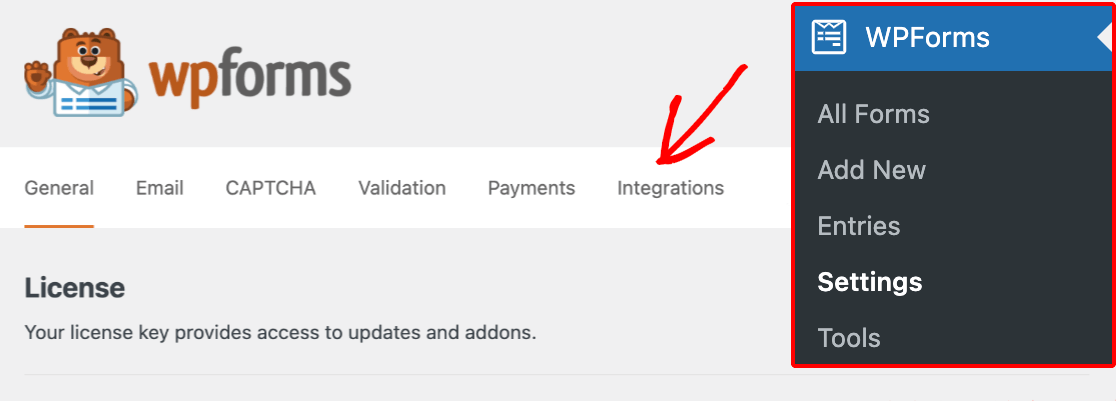
En la siguiente pantalla, amplíe la sección Monitor de campaña y haga clic en Añadir nueva cuenta.
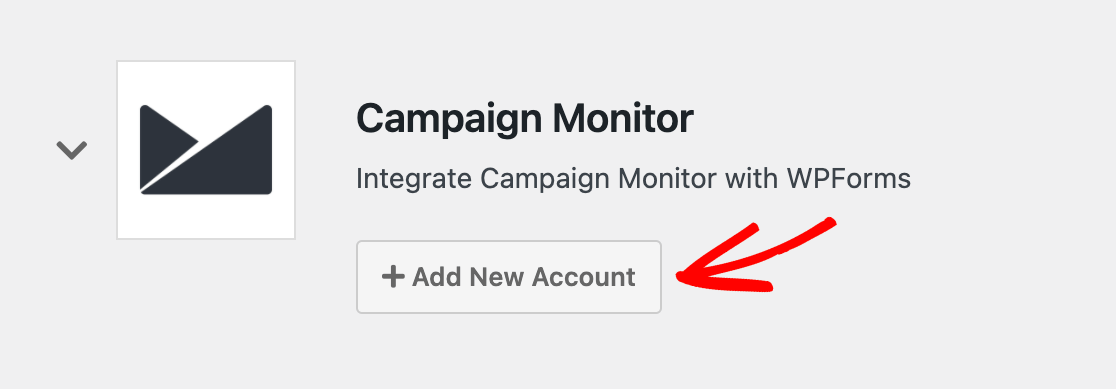
Esto revelará los campos para su clave API de Campaign Monitor, ID de cliente y apodo de la cuenta.
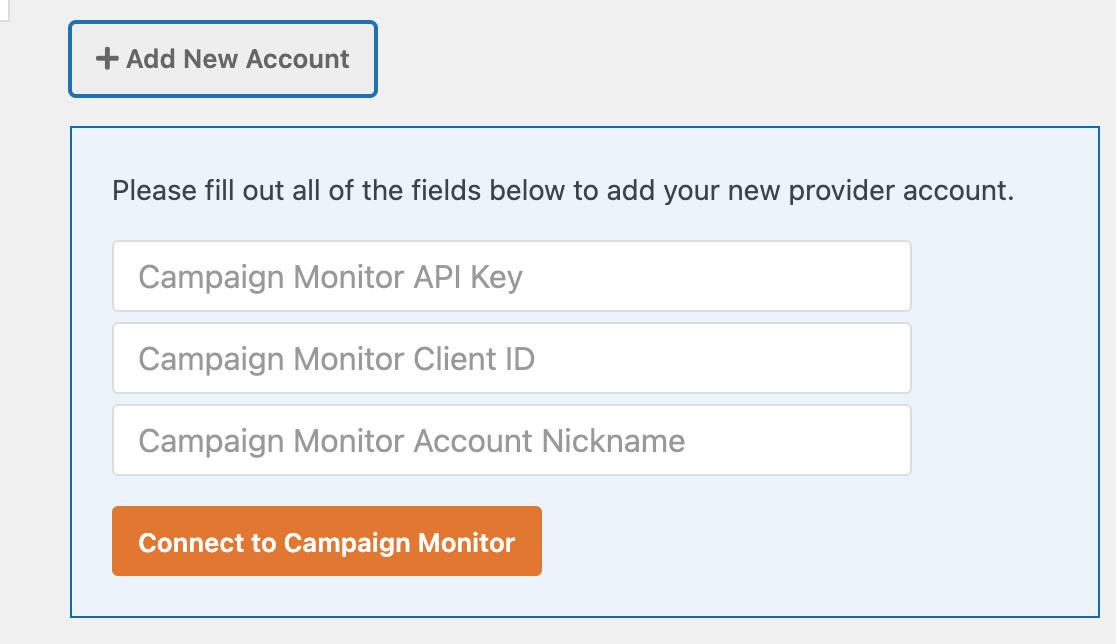
Para localizar los detalles que necesita para estos campos, inicie sesión en su cuenta de Campaign Monitor. Te recomendamos que lo abras en una nueva pestaña o ventana del navegador, ya que pronto tendrás que volver a tu sitio de WordPress.
Tras iniciar sesión en Campaign Monitor, pasa el ratón por encima de tu nombre de perfil en la esquina superior derecha para ver el menú. A continuación, haz clic en Configuración de la cuenta.
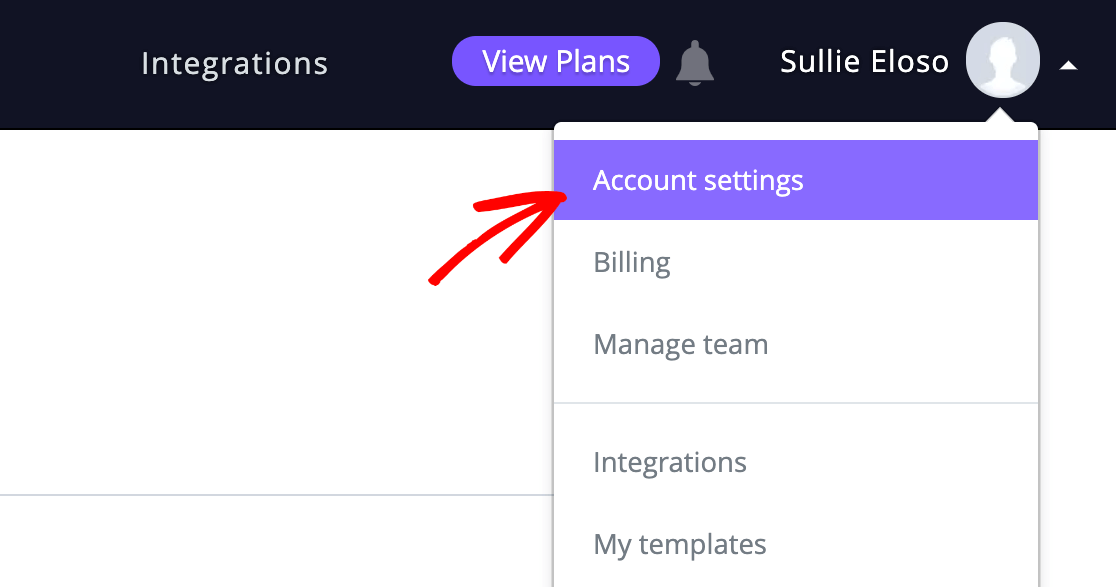
En la lista de la página siguiente, seleccione Claves API.

En la página Claves API, haga clic en Generar clave API para ver su clave.
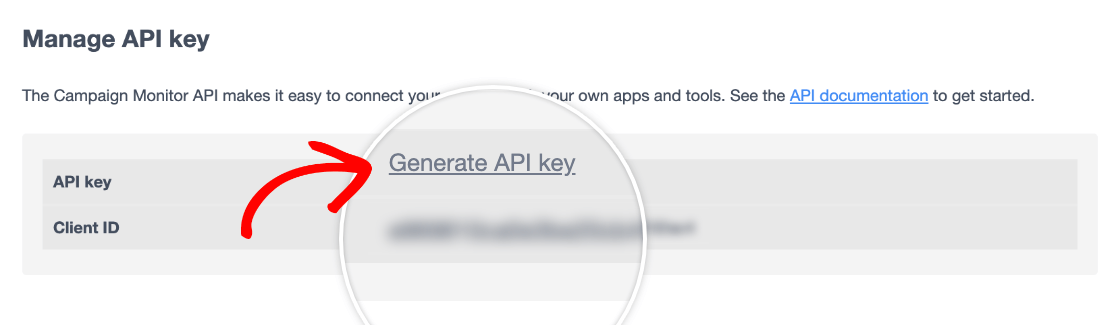
Nota: Si ha creado previamente una clave API en su cuenta de Campaign Monitor, puede utilizar su clave existente para conectar WPForms a Campaign Monitor.
Haz clic en Mostrar clave API en la pantalla Claves API de tu cuenta de Campaign Monitor y copia tus credenciales como se describe a continuación.
Copie su clave API, vuelva a la configuración de WPForms y péguela en el campo Clave API de Campaign Monitor. A continuación, copie el ID de cliente de su cuenta de Campaign Monitor y péguelo en el campo ID de cliente de Campaign Monitor.
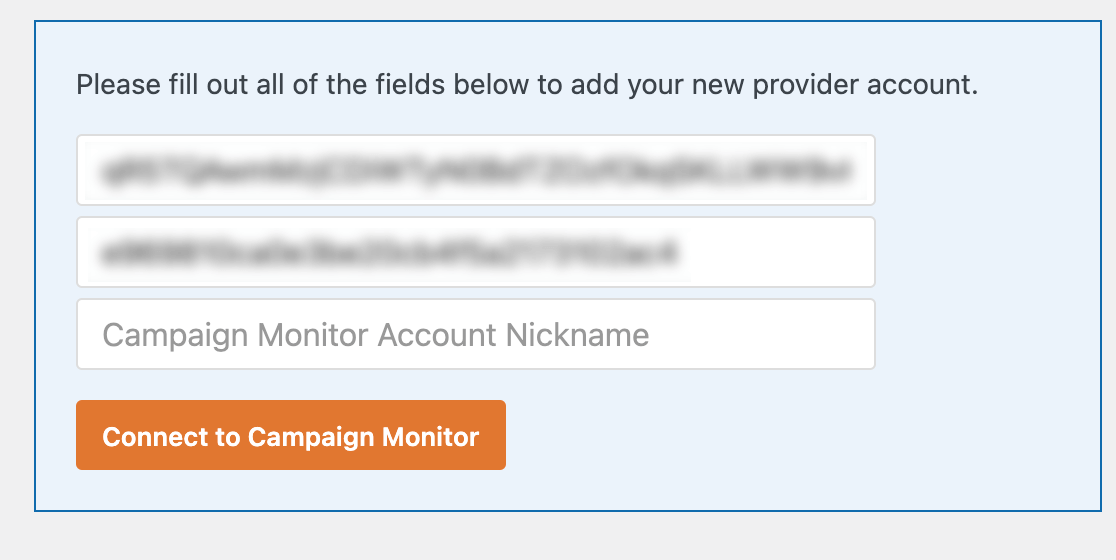
Para el apodo de la cuenta de Campaign Monitor, introduzca el nombre que desee. Es solo para referencia interna y será útil si más adelante añades una cuenta adicional de Campaign Monitor.
Cuando esté listo, haga clic en el botón Conectar con Campaign Monitor para continuar.
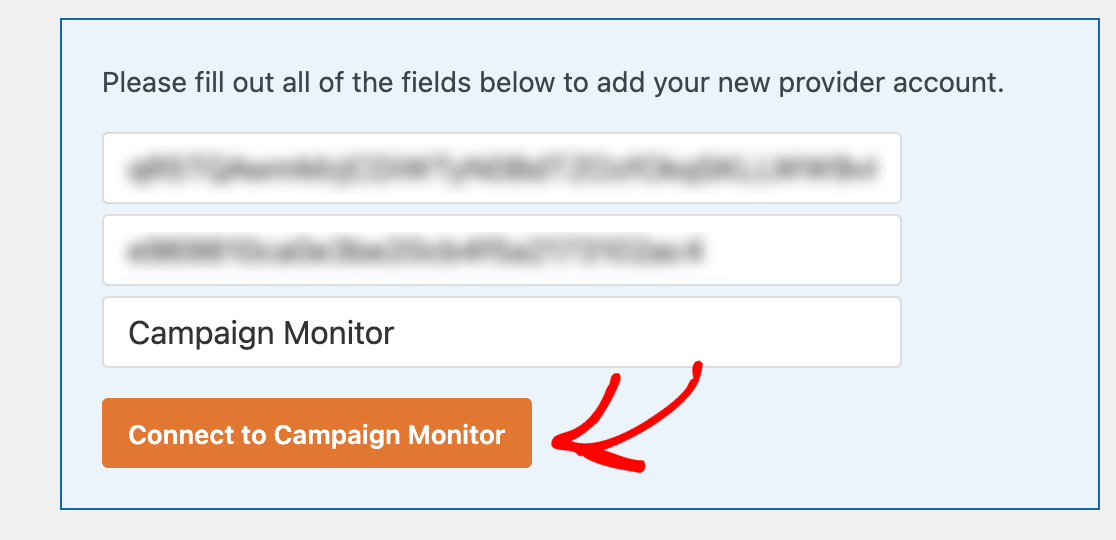
Una vez que WPForms se haya conectado exitosamente a su cuenta de Campaign Monitor, mostrará un estado verde de Conectado junto a su integración de Campaign Monitor en su configuración.
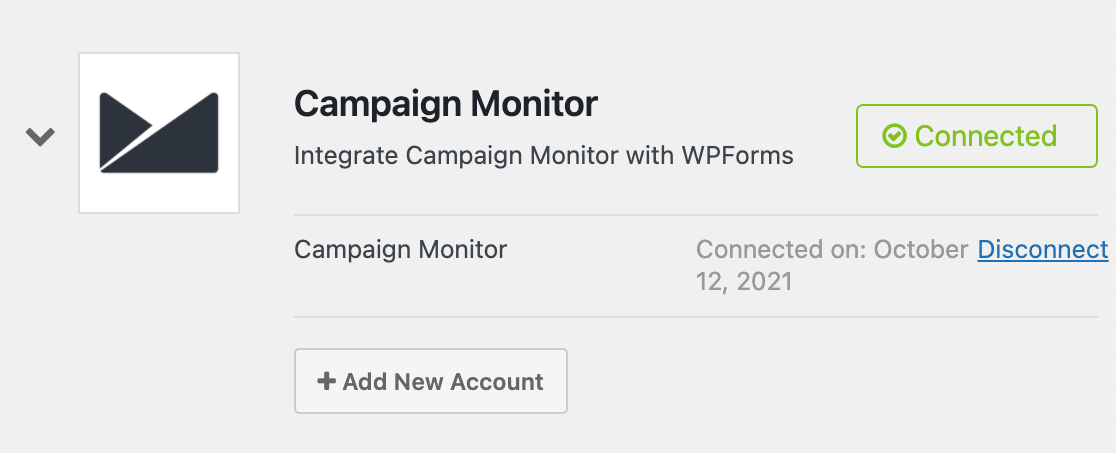
2. Cómo añadir la integración de Campaign Monitor a sus formularios
A continuación, tendrás que conectar Campaign Monitor a un formulario específico para enviar los datos del usuario a tu cuenta de Campaign Monitor. Primero, crea un nuevo formulario o edita uno existente para abrir el constructor de formularios.
A continuación, vaya a Marketing " Monitor de campaña y haga clic en el botón Añadir nueva conexión.
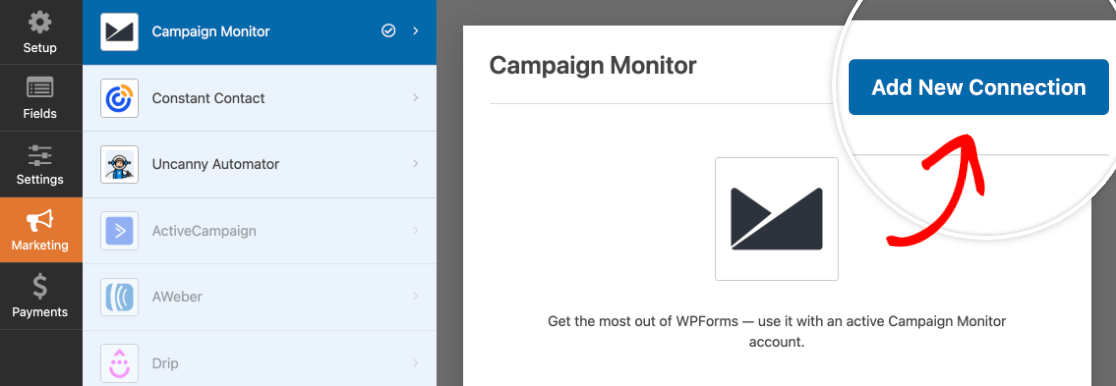
Se abrirá una ventana superpuesta en la que podrá indicar un apodo para esta conexión. Puede utilizar cualquier apodo que desee, ya que esto es sólo para referencia interna.
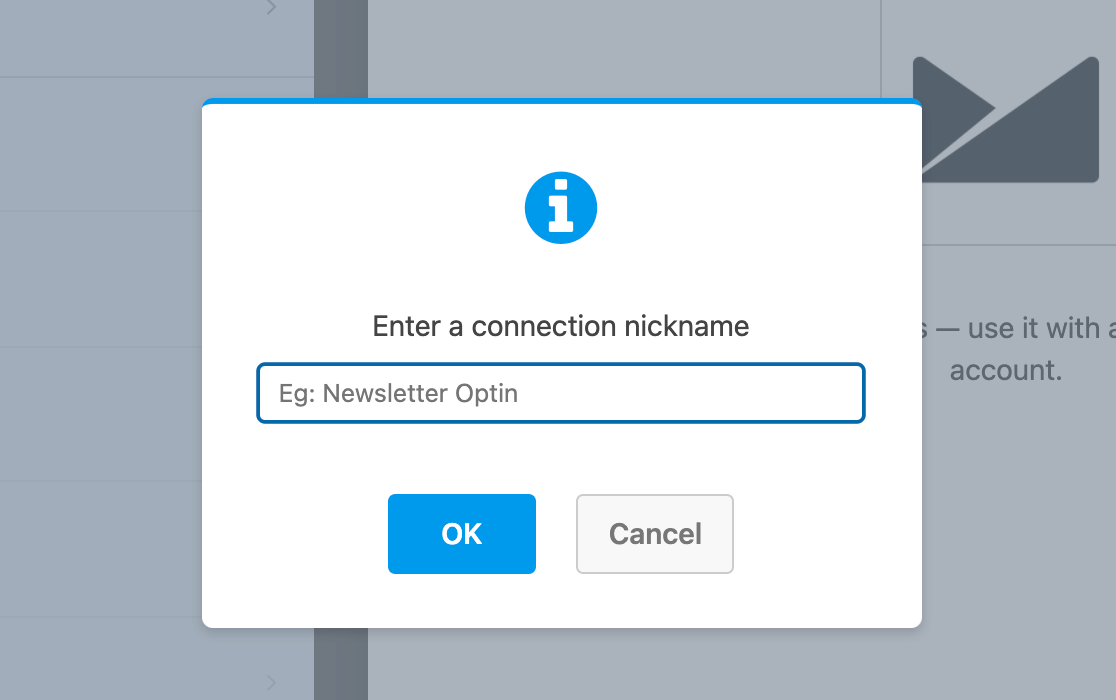
Una vez creada la conexión, elija la cuenta que conectó en la configuración de WPForms en el menú desplegable Seleccionar cuenta .
A continuación, puede conectar este formulario a una lista específica de su cuenta de Campaign Monitor mediante el menú desplegable Seleccionar lista.
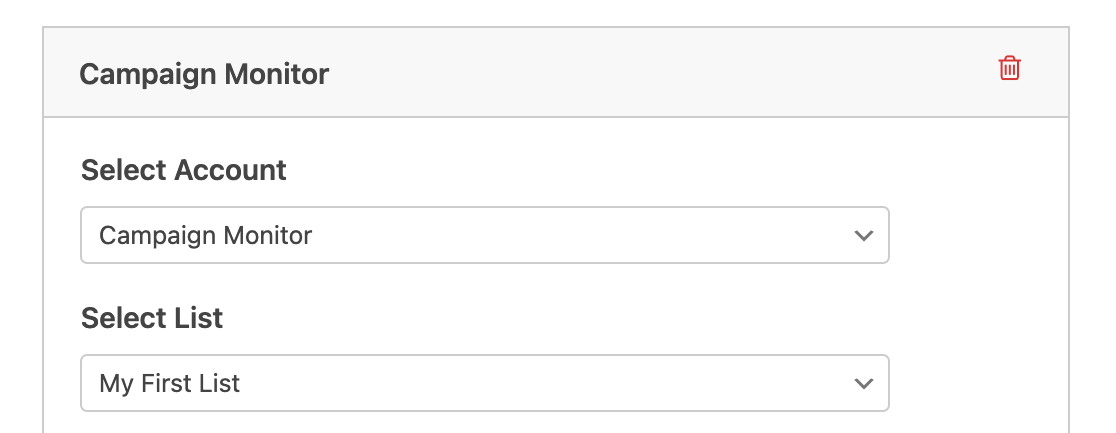
Nota: Las listas de correo se gestionan en Campaign Monitor. Para obtener más detalles sobre cómo crear y utilizar listas de correo, consulte la documentación de Campaign Monitor.
A continuación, aparecerán los campos disponibles en su lista de correo de Campaign Monitor. Para enviar datos a estos campos, tendrás que seleccionar los campos de formulario correspondientes en los desplegables.
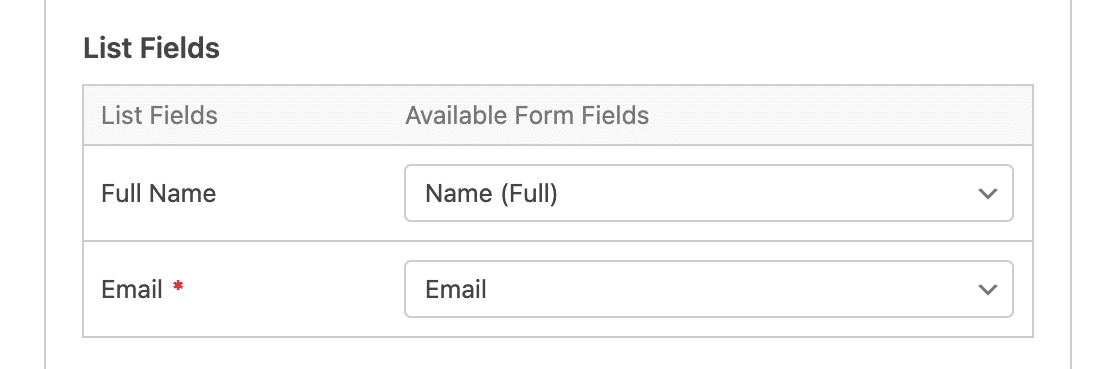
Nota: Para que los suscriptores sean enviados a tu lista de Campaign Monitor, asegúrate de conectar el campo Correo electrónico.
Asegúrese de guardar su formulario una vez que haya terminado de conectarlo a Campaign Monitor.
3. Activación de la lógica condicional (opcional)
La lógica condicional le permite establecer reglas para eventos basados en las selecciones de los usuarios en sus entradas de formulario.
Como ejemplo, utilizaremos lógica condicional para permitir a los usuarios elegir si desean ser añadidos a nuestra lista de correo electrónico de Campaign Monitor. En primer lugar, añadiremos un campo Casillas de verificación a nuestro formulario y cambiaremos la etiqueta a "¿Desea unirse a nuestra lista de correo?".
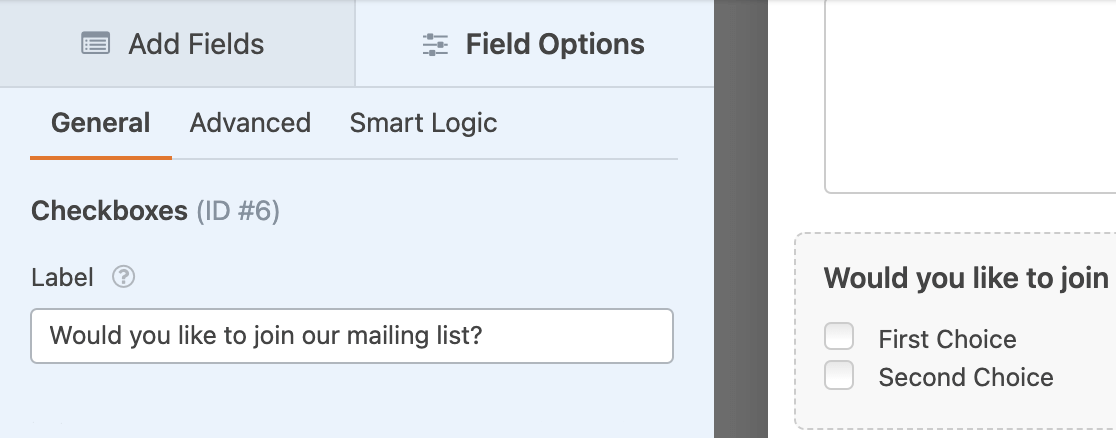
Añadiremos 2 opciones al campo Casillas de verificación y las etiquetaremos: "Sí, ¡inscríbeme!" y "No, gracias, ahora no".
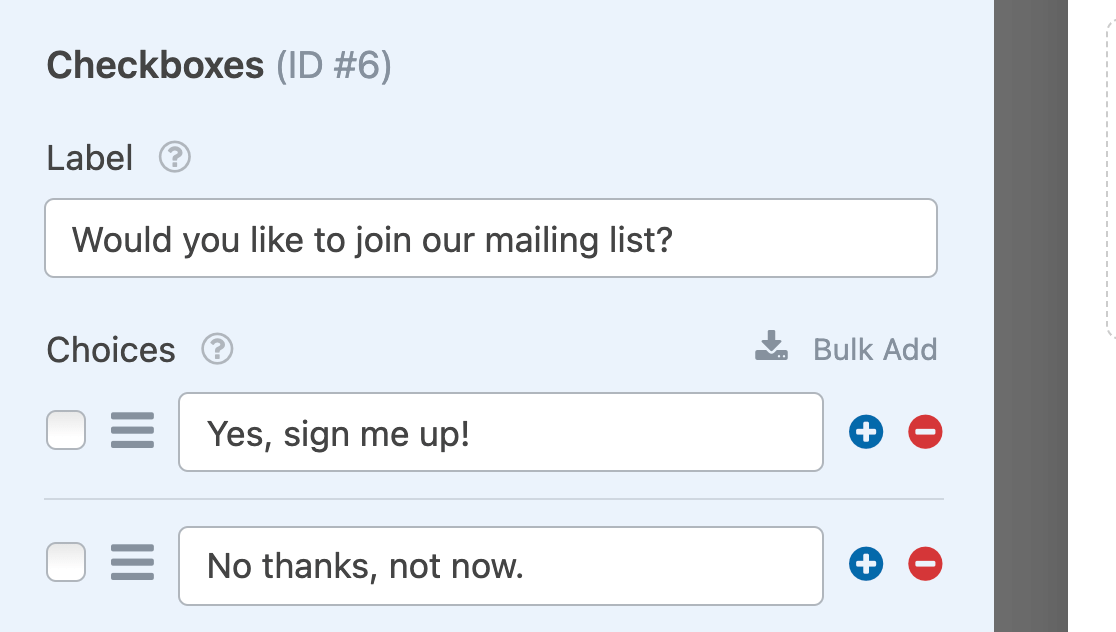
A continuación, volveremos a Marketing " Monitor de campaña y activaremos la opción Activar lógica condicional.
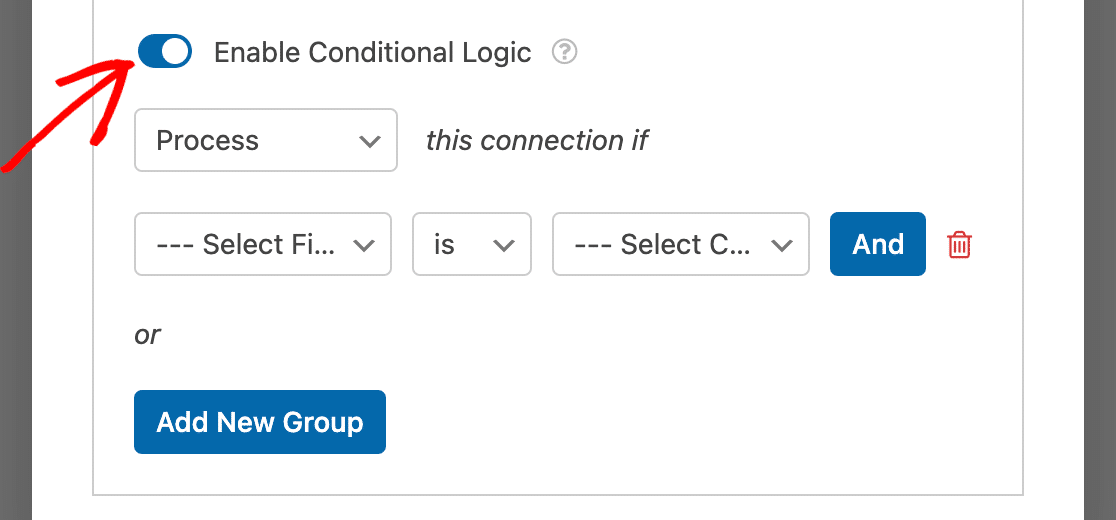
Por último, configuraremos nuestra regla de lógica condicional para que diga:«Procesa esta conexión si¿Desea unirse a nuestra lista de correo? es Sí, ¡inscríbame!».
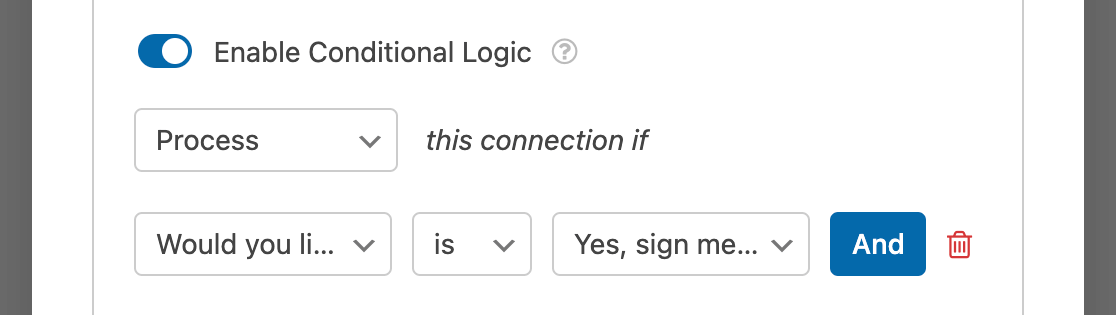
Una vez guardado el formulario, los usuarios sólo se añadirán a la lista de correo de Campaign Monitor si seleccionan la opción "Sí, suscríbeme" en el campo Casillas de verificación.
Ya está. Ahora puede hacer crecer su lista de correo de Campaign Monitor con cada envío de formulario.
A continuación, ¿le gustaría ofrecer incentivos a los suscriptores potenciales? No deje de consultar nuestro artículo sobre imanes de clientes potenciales para descubrir cómo ofrecer contenidos descargables a cambio de suscribirse a su lista de correo.

